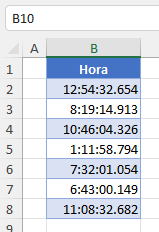Cómo Formatear la Hora a Milisegundos en Excel
Last updated on enero 30, 2023
En este tutorial, aprenderás cómo formatear el tiempo a milisegundos en Excel.
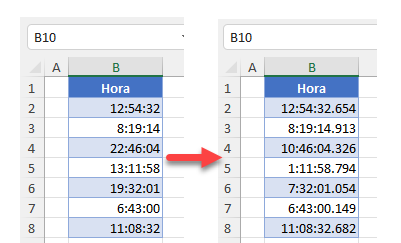
Formatear la Hora a Milisegundos
Digamos que usted tiene los valores de tiempo a continuación en Excel con horas, minutos y segundos mostrados, y desea mostrar milisegundos también.
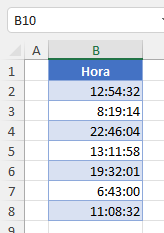
Siga estos pasos para crear un formato de hora personalizado que muestre milisegundos:
- Seleccione las celdas con horas (B2:B8) y haga clic con el botón derecho del ratón en cualquier lugar del área seleccionada. A continuación, haz clic en Formato de celdas (o utiliza el atajo de teclado CTRL + 1).
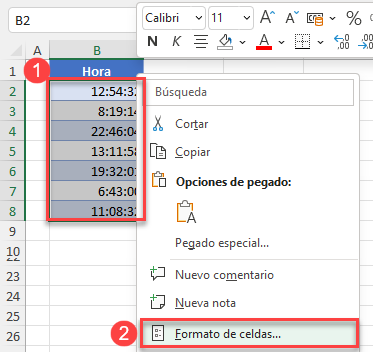
- En la ventana Formato de celdas, vaya a la opción Número seleccione Personalizado en la lista Categoría e introduzca h:mm:ss.000 en el cuadro de texto Tipo.
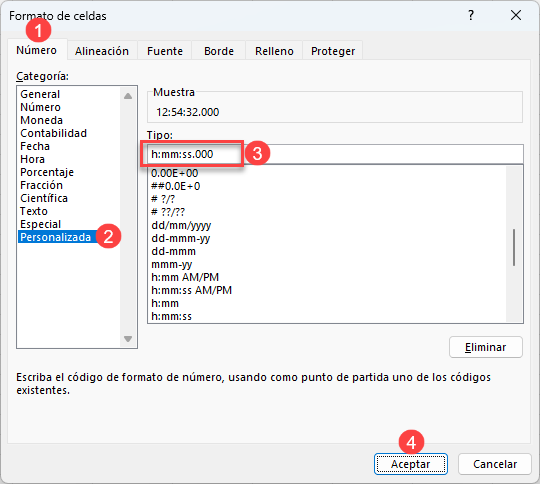
Como resultado, todos los valores de tiempo se muestran con milisegundos como decimales.